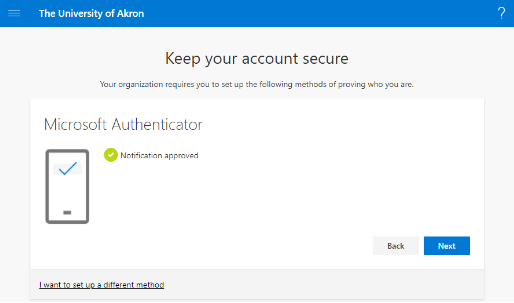使用Authenticator App配置MFA
Microsoft Authenticator应用程序通过推送通知和/或基于时间的智能设备上的访问代码提供一键式批准,使MFA用户友好。该应用程序可以从iOS或Android设备上的app Store或Play Store安装。
步骤1。在开始此过程之前,请在您的智能设备上安装此应用程序。
App Store (iOS):
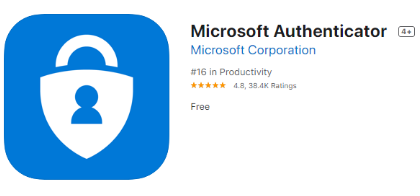
Play Store (Android):
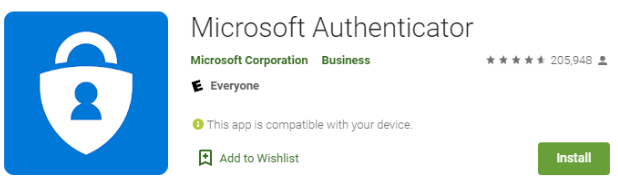
步骤2。从电脑上登录你的账户。您将被要求提供更多的信息,以保证您的帐户安全。单击“下一步”。
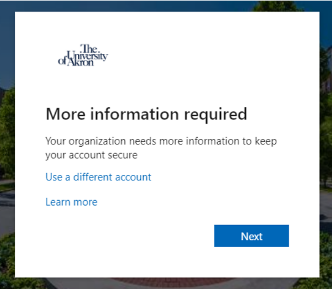
步骤3。单击“下一步”。
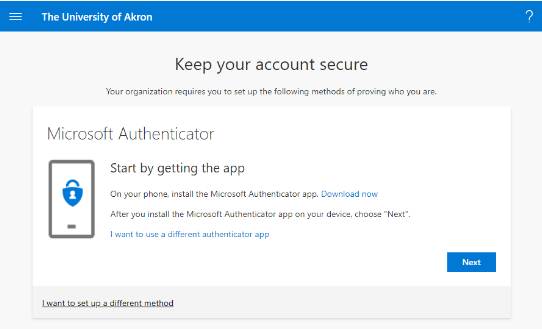
步骤4。单击“下一步”。
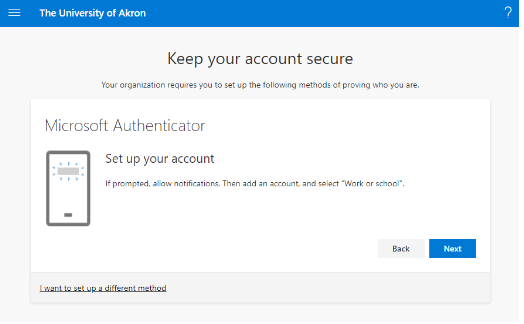
第5步。打开智能设备上的身份验证应用程序。如果提示,允许通知。然后添加一个帐户,选择“工作或学校”。
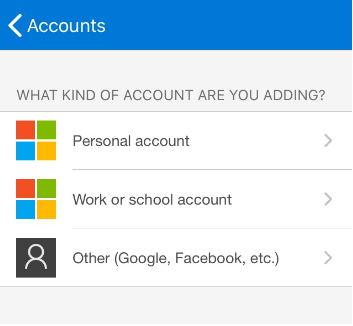
步骤6。使用Authenticator App扫描二维码(在您的屏幕上)。扫描二维码后,选择“下一步”。
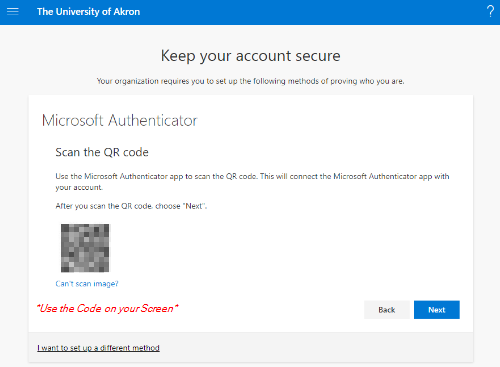
步骤7。批准我们发送到你的智能设备上的应用程序的通知。
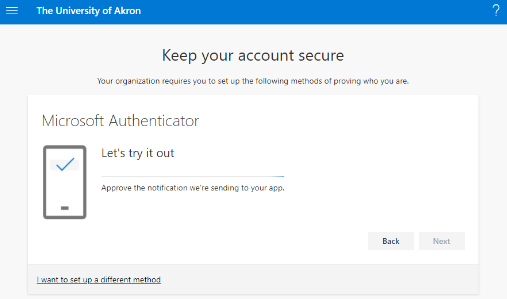
步骤8。您的注册现已完成。